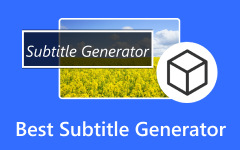Πώς να αντιγράψετε υπότιτλους από DVD για εξαιρετική προσαρμογή
Μπορείτε να έχετε πρόσβαση σε ταινίες από πολλές χώρες στις συσκευές σας. Μπορούν να είναι σε φανταστικό, δράμα, κωμωδία ή άλλο είδος. Εφόσον το πρόγραμμα ή η εφαρμογή που χρησιμοποιείτε για την παρακολούθηση τους υποστηρίζεται από τη χώρα προέλευσής τους, μπορείτε να τα παρακολουθήσετε. Εάν η ταινία χρησιμοποιεί μια ξένη γλώσσα, θα δείτε υπότιτλους στο κάτω ή στο επάνω μέρος της οθόνης.
Μερικοί άνθρωποι τείνουν να εξαγωγή υπότιτλων από DVD για μετάφραση. Βοηθά άλλους που παρακολουθούν βίντεο, όπως ταινίες, να κατανοήσουν καλύτερα το διάλογο.
Παρακάτω είναι τα 3 κορυφαία λογισμικά υποτίτλων που μπορούν να σας βοηθήσουν γρήγορα. Περιλαμβάνει συμβουλές που δεν πρέπει να χάσετε. Ανακαλύψτε περισσότερες πληροφορίες κάνοντας κύλιση παρακάτω.

Μέρος 1. Κορυφαία 3 DVD υποτίτλων λογισμικού Ripper
Υπάρχουν πολλά λογισμικά που εξάγουν υπότιτλους από DVD. Ποιο από αυτά όμως είναι το καλύτερο; Παρακάτω είναι τα 3 κορυφαία προγράμματα αναπαραγωγής υποτίτλων DVD που δεν πρέπει να χάσετε να ανακαλύψετε. Ανακαλύψτε μερικές από τις πληροφορίες τους καθώς κάνετε κύλιση προς τα κάτω.
Χειρόφρενο
Αυτό το λογισμικό, το HandBrake, είναι γνωστό ως μετατροπέας βίντεο πολλαπλών πλατφορμών λόγω των δυνατοτήτων του. Εκτός από τη μετατροπή, μπορεί επίσης να αντιγράψει εύκολα τους υπότιτλους στα DVD σας. Επιπλέον, δεν απαιτεί επαγγελματική ικανότητα για την ομαλή χρήση των δυνατοτήτων του. Η διεπαφή HandBrake μπορεί να περιέχει πάρα πολλά εργαλεία. Το καλό είναι ότι όλα περιέχουν ονόματα, ανάλογα με τις λειτουργίες τους.
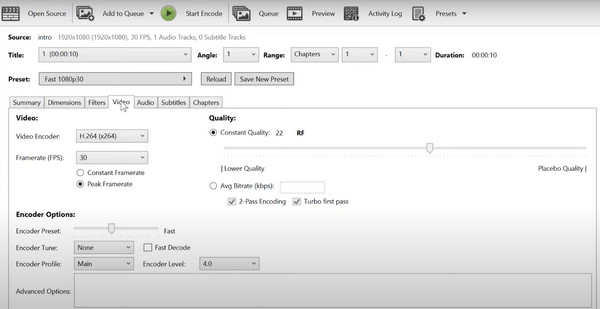
Εάν ναι, μπορείτε να εξαγάγετε υπότιτλους από DVD στο HandBrake χωρίς σύγχυση σχετικά με τις πρόσθετες λειτουργίες του. Ωστόσο, το HandBrake έχει μειονεκτήματα που μπορεί να συναντήσετε επίσης! Το ένα είναι ότι δεν μπορεί να αντιγράψει ταυτόχρονα υπότιτλους σε πολλά βίντεο κλιπ.
MakeMKV
Το MakeMKV χαρακτηρίζεται ως ένα από τα πιο απλά και φιλικά προς το χρήστη εργαλεία για την αντιγραφή υποτίτλων DVD. Ωστόσο, το λογισμικό αντιγραφής δεν είναι τόσο φανταχτερό. Αλλά το καλό με αυτό είναι ότι είναι φιλικό προς το χρήστη. Αυτό το λογισμικό είναι δωρεάν. δεν χρειάζεται να αγοράσετε ένα από τα σχέδιά του για να αποκτήσετε πρόσβαση στις δυνατότητές του. Επιπλέον, η διεπαφή του εργαλείου είναι περιορισμένη. Μπορείτε να χρησιμοποιήσετε περιορισμένα κουμπιά που το καθιστούν εύκολο στη χρήση.
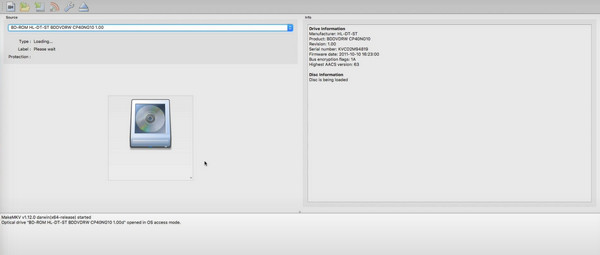
Ωστόσο, ορισμένοι από τους χρήστες αντιμετώπισαν τα μειονεκτήματα του MakeMKV. Μερικά από αυτά είναι όταν επιβραδύνει τη διαδικασία, παρόλο που κόβει μόνο εκατοντάδες KB.
Freemake
Το Freemake είναι ένας από τους πιο εξαιρετικούς μετατροπείς βίντεο στο διαδίκτυο. Αλλά το καλό με αυτό το εργαλείο είναι ότι έχει ένα εργαλείο αντιγραφής υποτίτλων που αποδίδει τόσο καλά. Ορισμένοι χρήστες επαινούν πόσο απλό είναι το περιβάλλον χρήστη του.
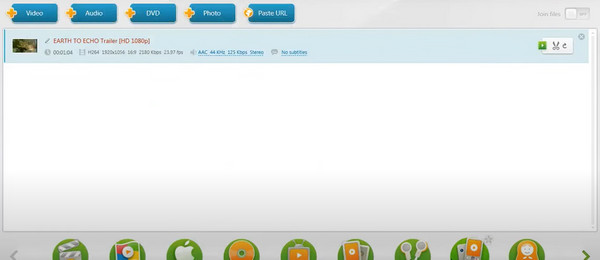
Ωστόσο, αυτό το λογισμικό απαιτεί πάρα πολύ χώρο αποθήκευσης CPU και απόδοση, με αποτέλεσμα να ζεσταίνεται. Σε αυτήν την περίπτωση, το εργαλείο θα χρειαστεί πάνω από 10 λεπτά για να αντιγράψει τους υπότιτλους από τα DVD σας. Ένα άλλο μειονέκτημα αυτού του εργαλείου είναι ότι δεν έχει έκδοση για τα κινητά σας τηλέφωνα.
Μέρος 2. Πώς να αντιγράψετε τους υπότιτλους από το DVD
Αφού γνωρίσετε τα 3 κορυφαία λογισμικά, θα πρέπει να γνωρίζετε πώς συμβαίνει η διαδικασία αντιγραφής. Σε αυτήν την ενότητα, θα σας δείξουμε μια διαδικασία από ένα από τα παραπάνω λογισμικό - το HandBrake. Δείτε παρακάτω πώς να αντιγράψετε τους υπότιτλους από το DVD.
Βήμα 1Κατεβάστε το HandBrake και τοποθετήστε το DVD στη μονάδα οπτικού δίσκου. Κάντε κλικ στο Open Source κουμπί και ανεβάστε το.
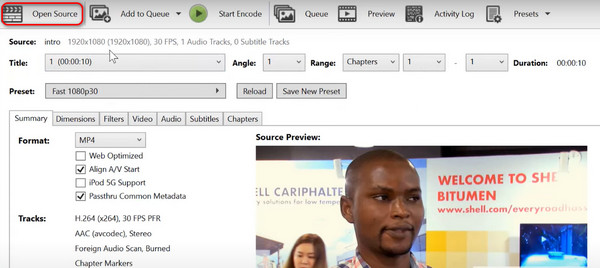
Βήμα 2Κάντε κλικ στο Μορφή και επιλέξτε το πιο σχετικό για εσάς. Κατευθυνθείτε προς το Υπότιτλοι ενότητα, επιλέξτε τους κατάλληλους υπότιτλους και, στη συνέχεια, κάντε κλικ στο Κάηκε μέσα κουμπί. Κάντε κλικ στο Αποθήκευση ως κουμπί, μετά το Αρχική κουμπί για να ξεκινήσει η αντιγραφή των υπότιτλων από το DVD.
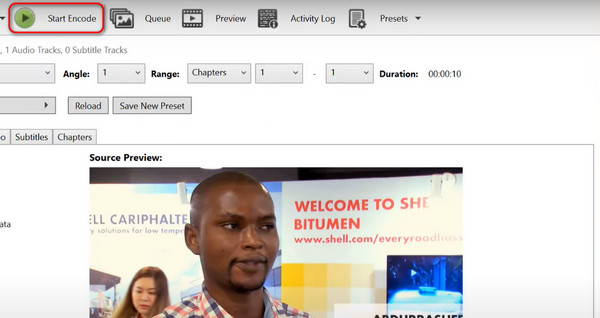
Μέρος 3. Συμβουλές αντιγραφής υποτίτλων DVD
Με το λογισμικό αντιγραφής, η διαδικασία θα διαρκέσει μόνο δευτερόλεπτα ή λεπτά. Αλλά η γνώση ορισμένων συμβουλών αντιγραφής DVD θα είναι επίσης ευεργετική στη διαδικασία. Σας βοηθούν να μειώσετε τα λάθη που μπορεί να συναντήσετε. Μερικά είναι παρακάτω.
Μπορούν να εξαχθούν όλοι οι υπότιτλοι DVD;
Δεν είναι δυνατή η εξαγωγή όλων των υπότιτλων από τα DVD σας. Πολλοί παράγοντες προκαλούν να συμβεί αυτό, συμπεριλαμβανομένων ζητημάτων προστασίας αντιγραφής και νομικής εξέτασης. Δεν σημαίνει ότι υπάρχουν υπότιτλοι στα βίντεο. Μπορείτε να τα σχίσετε ή να τα εξαγάγετε. Μερικοί ιδιοκτήτες τα δημιούργησαν που πρέπει να λάβετε υπόψη.
Μετατροπή DVD με υπότιτλους σε MP4
Μπορείτε να μετατρέψετε DVD με υπότιτλους σε MP4 χρησιμοποιώντας πολλαπλό λογισμικό. Περιλαμβάνει HandBrake, VLC Media Player και πολλά άλλα. Αυτό συμβαίνει επειδή δεν υποστηρίζουν όλες οι συσκευές όλους τους τύπους μορφών. Εν ολίγοις, η συμβατότητα της συσκευής είναι ο κύριος λόγος. Χρειάζεται μόνο να επιλέξετε το MP4 ως μορφή DVD με υπότιτλους που προτιμάτε να μετατρέψετε σε οποιονδήποτε μετατροπέα. Τόσο εύκολο είναι.
Συμβουλή: Χρησιμοποιήστε το Tipard DVD Ripper για αντιγραφή DVD
Εδώ είναι μια άλλη συμβουλή! Μπορεί επίσης να θέλετε να κάνετε αντιγραφή DVD από τον υπολογιστή σας για πολλούς λόγους, συμπεριλαμβανομένων των ψηφιακών αντιγράφων ασφαλείας για τα δεδομένα σας. Δοκιμάστε να χρησιμοποιήσετε το Tipard DVD Ripper! Υποστηρίζει 500 μορφές αρχείων που μπορείτε να επιλέξετε ως μορφή του DVD σας. Μερικά είναι τα MOV, MKV, AVI, MPG και άλλα. Επιπλέον, μπορείτε να το χρησιμοποιήσετε για να επεξεργαστείτε τα DVD πριν τα αντιγράψετε χρησιμοποιώντας το λογισμικό.
Μεταξύ όλων των πληροφοριών, πρέπει να σημειώσετε τα παρακάτω λεπτομερή βήματα. Αφορούν τον τρόπο λειτουργίας του εργαλείου για την αντιγραφή των DVD σας. Δείτε τους παρακάτω.
Βήμα 1Επισκεφτείτε τον ιστότοπο του Tipard DVD Ripper. Αργότερα, κατεβάστε το εργαλείο, ρυθμίστε το με βάση το λειτουργικό σύστημα του υπολογιστή σας και εκκινήστε το.
Βήμα 2Κάντε κλικ στο Τοποθετήστε δίσκο DVD κουμπί στην επάνω αριστερή γωνία. Το λογισμικό θα τα σαρώσει και θα προσθέσει αυτό που προτιμάτε να αντιγράψετε.
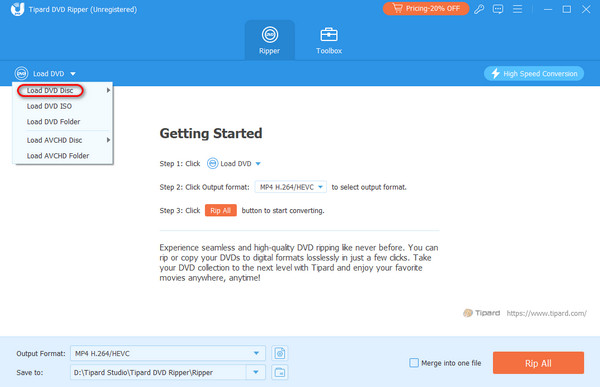
Βήμα 3Τώρα, επιλέξτε τη μορφή αρχείου. Χρειάζεται μόνο να κάνετε κλικ στο Rip All To κουμπί. Κλείστε τη διεπαφή για να εφαρμόσετε τις αλλαγές.
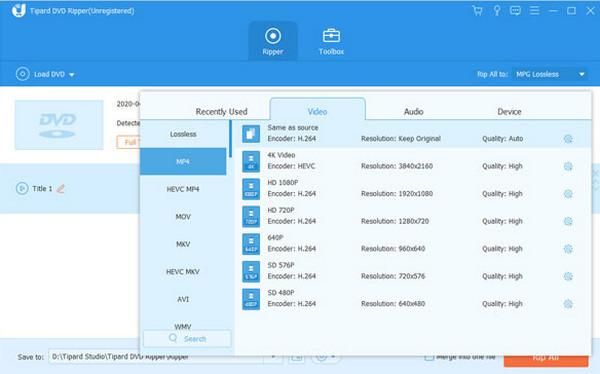
Βήμα 4Αντιγράψτε τα DVD τώρα. Επισημάνετε το Συγχώνευση σε ένα αρχείο κουτί ως Τετραγωνισμένος στο κάτω μέρος, εάν έχετε εισαγάγει πολλά DVD και θέλετε να τα συνδυάσετε. Κάντε κλικ στο Αντιγραφή όλων κουμπί για να αντιγράψετε τα DVD.
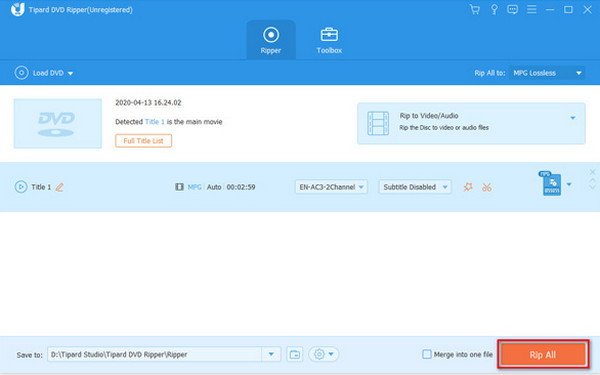
Περαιτέρω ανάγνωση:
Πώς να αφαιρέσετε σκληρούς κωδικούς ή απαλούς υπότιτλους από το βίντεο με ευκολία
Πώς να προσθέσετε, να μετατοπίσετε και να προσαρμόσετε το χρόνο υποτίτλων στο VLC
Μέρος 4. Συχνές ερωτήσεις σχετικά με τον τρόπο αντιγραφής υπότιτλων από DVD
Μπορεί το VLC να αντιγράψει υπότιτλους από DVD και να εξάγει αρχεία SRT;
Ναί. Το VLC μπορεί να αντιγράψει υπότιτλους από DVD και να τους εξάγει ως αρχεία SRT. Για να το κάνετε αυτό, ανοίξτε το VLC Media Player και ανοίξτε το DVD που θέλετε να αντιγράψετε. Επιλέξτε την ενότητα Υπότιτλοι και επιλέξτε το κουμπί κομματιού υπότιτλων. Αργότερα, οι υπότιτλοι θα εμφανιστούν στην οθόνη. Επιλέξτε το κουμπί Αποθήκευση υποτίτλων ως και επιλέξτε τη μορφή .srt. Περιμένετε μέχρι τη διαδικασία μετατροπής των υπότιτλων DVD σε SRT.
Τι είναι οι υποχρεωτικοί υπότιτλοι;
Οι υποχρεωτικοί υπότιτλοι είναι όταν οι υπότιτλοι μεταφράζουν το διάλογο των χαρακτήρων του βίντεο ή της ταινίας. Το κοινό θα καταλάβει τα συναισθήματα ή τα συναισθήματα του χαρακτήρα σε αυτή την περίπτωση. Επιπλέον, αυτοί οι σκληροί αναγκαστικοί υπότιτλοι δεν αφορούν διαλόγους. Αφορούν επίσης μεταφράσεις των αφισών και ή οποιωνδήποτε οπτικών σημείων.
Μπορείτε να προσθέσετε υπότιτλους ASS σε ένα DVD;
Ναί. Μπορείτε να προσθέσετε υπότιτλους ASS σε ένα DVD. Ωστόσο, δεν υποστηρίζουν όλα τα DVD ASS, όπου μπορείτε να τα συμπεριλάβετε. Στη διαδικασία, θα χρειαστεί να μετατρέψετε τη μορφή ASS σε μορφή υποτίτλων SRT DVD για να συνεχίσετε τη διαδικασία. Εάν όχι, δεν μπορείτε να επεξεργαστείτε τους υπότιτλους.
Συμπέρασμα
Μάθηση πώς να αντιγράψετε υπότιτλους από DVD είναι εύκολο. Ελπίζω να είμαστε στην ίδια σελίδα με αυτή τη δήλωση. Διαθέτει το κορυφαίο 3 λογισμικό αντιγραφής υποτίτλων, συμβουλές αντιγραφής και ένα πρόσθετο εργαλείο αντιγραφής DVD - το Tipard DVD Ripper.